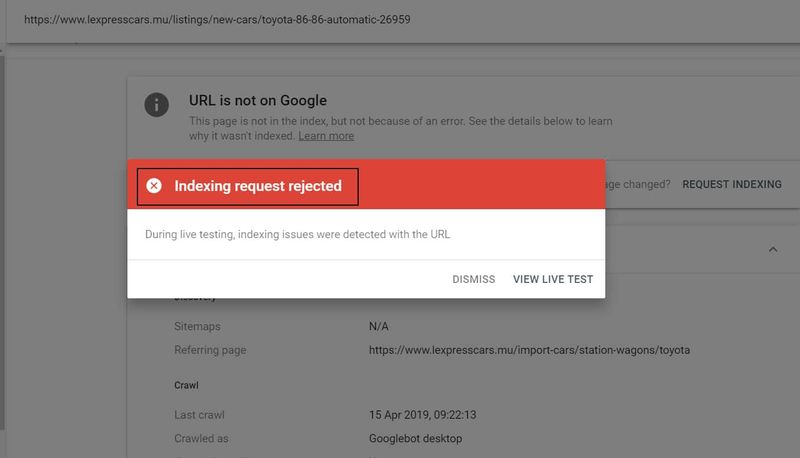علت خطای indexing request rejected و رفع آن در سرچ کنسول
یکی از خطاهایی که ممکنه در ابزار URL inspection گوگل سرچ کنسول باهاش برخورد کنید، عبارت «Indexing Request Rejected» هست که با درخواست Live URL test (آزمایش زنده آدرس اینترنتی) نشون داده میشه. توی این بخش از آموزش سرچ کنسول می خوایم ببینیم علت این خطا چیه و چطور میشه رفعش کرد؟!
این مقاله توسط تیم میزفا تولز براتون آماده شده. میزفا تولز ابزار سئو ایرانی با 8 امکان جذاب و دقیق هست که بهتون کمک می کنه خطاهای سئو سایت رو شناسایی کنید و تمام صفحاتی که خطای سئو دارن رو پیدا کنید، قابلیتی که سرچ کنسول در اختیارتون نمیذاره. پس پیشنهاد می کنیم از فرصت 7 روز استفاده رایگان از ابزارهای میزفا تولز نهایت بهره رو ببرید. 😉
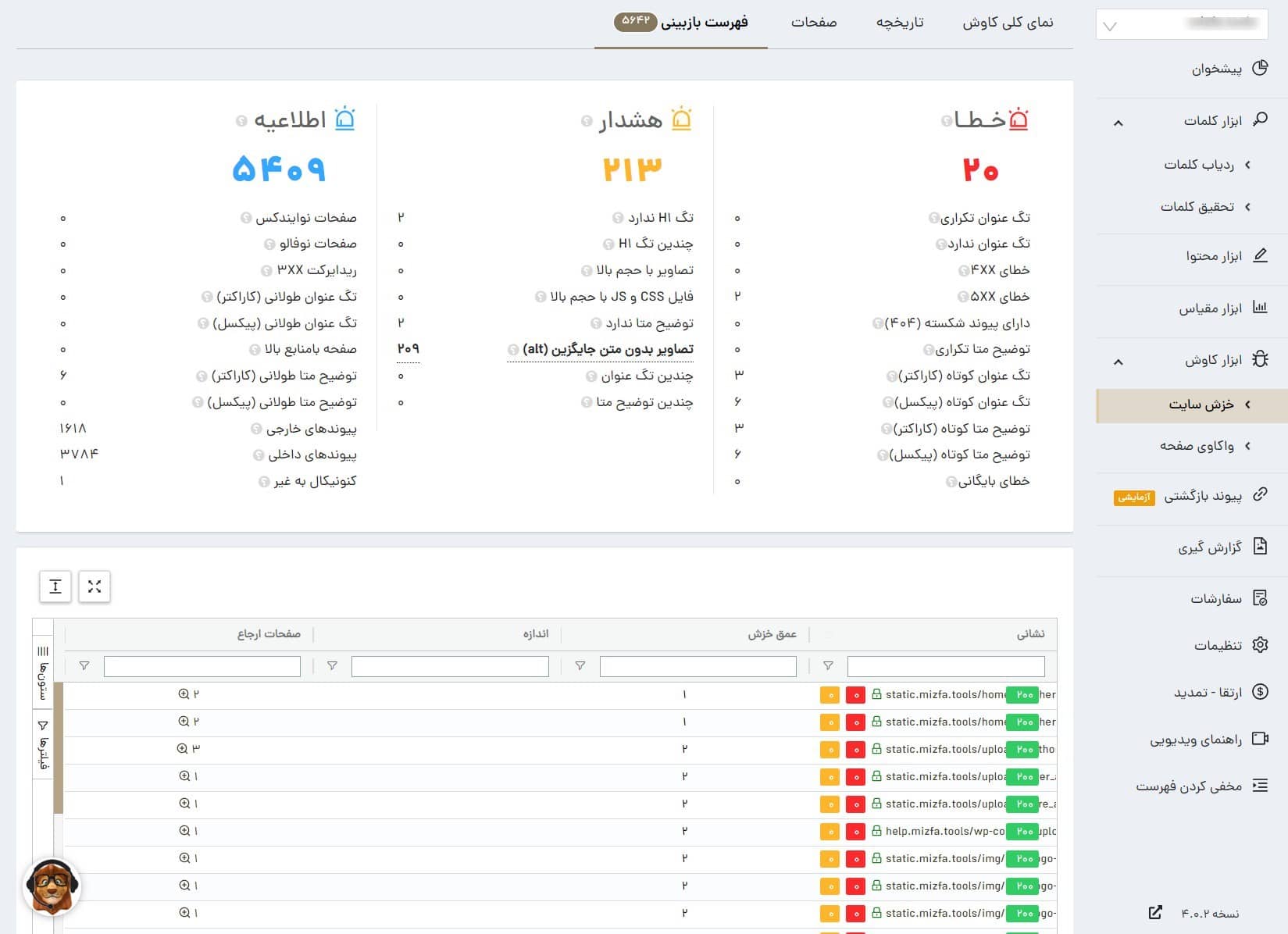
علت خطای Indexing request rejected در سرچ کنسول گوگل چیست؟
این خطا زمانی نشون داده میشه که ابزار تست زنده URL به هر دلیلی امکان خزیدن در URL وارد شده رو نداشته باشه. وقتی آدرس اینترنتی مورد نظرتون رو وارد می کنید و از بخش URL inspection روی گزینه Live URL test کلیک می کنید ممکنه خطای ریجکت شدن ایندکس رو به همراه یه خط توضیح در زیرش ببییند:
Indexing request rejected
During live testing, indexing issues were detected with the URL
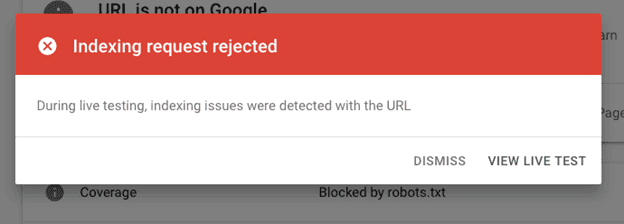
حالا باید ببینیم چرا بات های گوگل در زمان انجام این تست نتونستن به URL ما دسترسی داشته باشن یا به عبارت دیگه مسیرشون برای رسیدن به صفحه، مسدود شده.
👈 این خطا معمولا به خاطر مسدود کردن صفحه در فایل robots.txt به وجود میاد. اگه URL وارد شده یا کل دامنه رو توی این فایل وارد کنید، به ربات های گوگل میگید همون راهی که اومدن برگردن و اجازه خزیدن در صفحه شما رو ندارن. ⛔
👈 یک علت دیگه این خطا ممکنه این باشه که قبلا یک سری صفحات رو مسدود کردید، اما حالا که اونا رو به حالت طبیعی برگردوندید هنوز ربات های گوگل به URLهای شما سر نزدن و همچنان ارور Indexing request rejected رو در سرچ کنسول می بینید.
حالا چطور بفهمیم URL رو مسدود کردیم و چطور برطرفش کنیم؟!
راه حل رفع خطای indexing request rejected در سرچ کنسول
برای اینکه ببینید وضعیت فایل robots.txt سایتتون چطوره، کافیه آدرس سایت رو در مرورگر تایپ کنید و آخرش /robots.txt قرار بدید.
مثلا برای سایت میزفا، آدرس زیر رو در مرورگر وارد می کنیم تا ببینیم توی فایل robots.txt چه خبره:
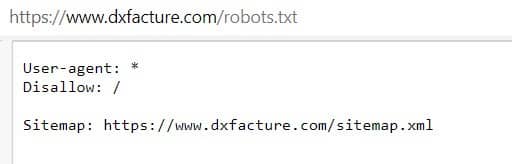
با وارد کردن این آدرس، به یک صفحه سفید می رسیم که اگه چیزی توی فایل robots.txt ثبت شده باشه، نشونمون میده. 🧐
اگه دیدید دستور «Disallow: /» توی این فایل وجود داره، یعنی خزیدن ربات های گوگل رو مسدود کردید.
برای این که این دستور رو تغییر بدید باید به هاستینگ و روت سایت دسترسی داشته باشید. از پنل کاربری هاستینگ وارد مدیریت فایل ها بشید و در پوشه Public_html به دنبال فایل robots.txt بگردید. اگه پیداش نکردید می تونید از بخش جستجو در مدیریت فایل ها استفاده کنید.
اگه اطلاعاتی از دستورات این فایل ندارید، بهتره اونو خالی بذارید یا از دستور زیر استفاده کنید:
User-agent: *
Allow: /
در نهایت تغییرات رو ذخیره کنید و منتظر باشید تا ربات های گوگل به سراغ URL شما برن.
نکته: توقع نداشته باشید همون ساعتی که فایل robots.txt رو تغییر دادید، خطای indexing request rejected برطرف بشه. بذارید چند ساعتی از تغییرات بگذره و دوباره به سراغ Live URL test برید. 😉
نکته: اگه می خواید تغییرات مربوط به URLها سریع تر ثبت بشه، یک فایل sitemap.xml بسازید و در اختیار سرچ کنسول قرار بدید. توی سایت های وردپرسی، افزونه های سئو مثل یوآست و رنک مث این فایل رو به صورت اتوماتیک می سازن.
مشارکت کنندگان در این مقاله
همیشه عاشق کاوش و کشف جهان بودم؛ به همین خاطر خیلی زود به سمت علوم طبیعی کشیده شدم. سال ۱۳۹۱ وارد دانشگاه تهران شدم و جانورشناسی خوندم، اما دلم میخواست بیشتر کاوش کنم؛ تا روزی که اتفاقی مسیرم به دنیای خلق محتوا باز شد. از بهمن ۱۳۹۸ مشغول تولید محتوا برای سایتهای مختلف هستم. هر چقدر بیشتر پیش میرم عطش بیشتری برای کشف دنیاهای مختلف و خلق محتواهای مفید دارم. دوست دارم تجربهها و هرچیزی که یاد گرفتم رو به بقیه یاد بدم، چون هرچقدر بیشتر به هم یاد بدیم، جامعه بهتری خواهیم داشت. رویای من زندگی در جامعهای است که مردمش برای رشد هم بخیل نیستند، پس برای رشد مخاطبم بهترین محتوا رو خلق میکنم.